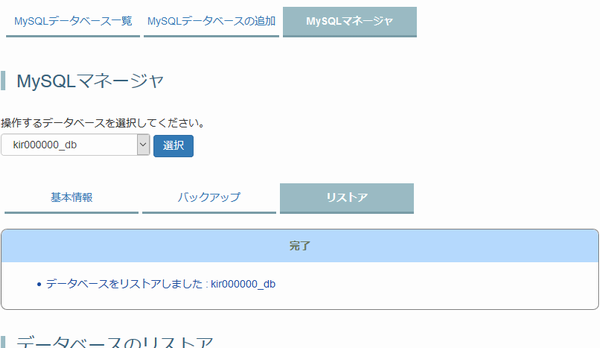サポートトップ オンラインマニュアル MySQLの利用 旧共用サーバー(スタンダードプラン・Bプラン)・旧専用サーバー MySQLデータベースのリストア
バックアップファイルからMySQLデータベースに格納されたデータをリストアすることができます。データベースを再作成する場合は、事前に既存のデータベースを削除してから新規に追加しなおしてください。
※ コントロールパネル内で移動する場合は、次の操作を行ってください。
上部メニューの「データベース」から「MySQL」の「MySQLマネージャ」をクリックします。
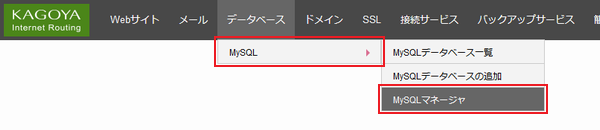
![[MySQLマネージャ]](images/mysql_mg_01.png)
[MySQLマネージャ]が表示されます。
選択メニューから、リストアするデータベース名を選択し、「選択」をクリックします。
![[データベースの基本情報]](images/mysql_mg_02_restore.png)
「リストア」をクリックします。
![[データベースのリストア]](images/mysql_mg_06.png)
次の項目を確認します。
| データベース名 | リストアするデータベース名を確認します。 |
|---|
リストアに利用するバックアップファイルを指定するには、「参照」をクリックします。
![[ディレクトリの選択]](images/mysql_mg_07.png)
リストアに使用するバックアップファイルにチェックを入れ、「選択」をクリックします。
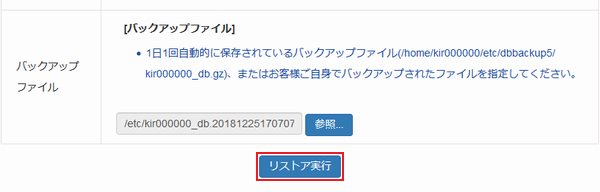
「リストア実行」をクリックします。
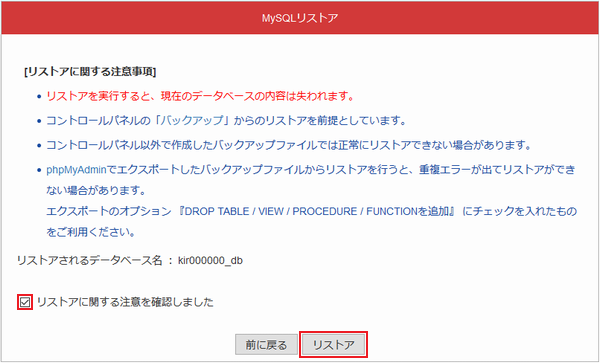
注意事項を確認のうえ、リストアに関する注意を確認しました」のチェックボックスにチェックを入れ、「リストア」をクリックします。